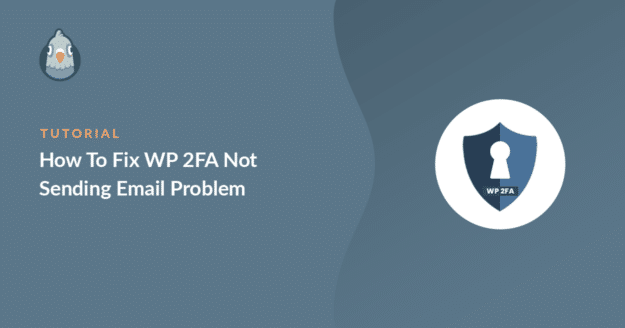Resumo da IA
O WP 2FA não está enviando notificações por e-mail com a senha de uso único?
O WP 2FA adiciona a autenticação de dois fatores ao seu formulário de login e envia um OTP por e-mail. Sem essas notificações por e-mail, você pode ficar sem acesso ao seu site.
Neste artigo, mostrarei como resolver facilmente esse problema de capacidade de entrega de e-mail para que os e-mails do WP 2FA sempre cheguem à sua caixa de entrada.
Corrija seus e-mails WP 2FA agora! 🙂
Por que não estou recebendo meu e-mail de dois fatores?
É provável que você não esteja recebendo e-mails de autenticação de dois fatores porque eles estão sendo arquivados na pasta de spam. Esse é um problema muito comum com os e-mails do WordPress.
Você pode resolver isso facilmente usando o plug-in WP Mail SMTP. O WP Mail SMTP envia e-mails por meio de um provedor de e-mail profissional em vez de seu servidor da Web.
Isso adiciona autenticação às suas mensagens e ajuda a garantir que elas não sejam marcadas como spam e cheguem às caixas de entrada para que você possa receber seus códigos 2FA.

Como corrigir o fato de o WP 2FA não estar enviando e-mails
Nas etapas abaixo, mostrarei como solucionar o problema do WP 2FA que não está enviando e-mails e, em seguida, configurar o WP Mail SMTP para corrigir qualquer problema de capacidade de entrega.
- 1. Verifique se o código único via e-mail está ativado
- 2. Verifique o e-mail e o nome de origem nas configurações do WP 2FA
- 3. Instale o plug-in SMTP do WP Mail
- 4. Escolha um serviço de correio eletrônico
- 5. Ativar registro de e-mail
1. Verifique se o código único via e-mail está ativado
Para que o WP 2FA envie códigos por e-mail, você precisa garantir que o método de e-mail esteja ativado nas configurações do plug-in. No painel do WordPress, vá para Settings " Two-factor Authentication (Configurações " Autenticação de dois fatores).
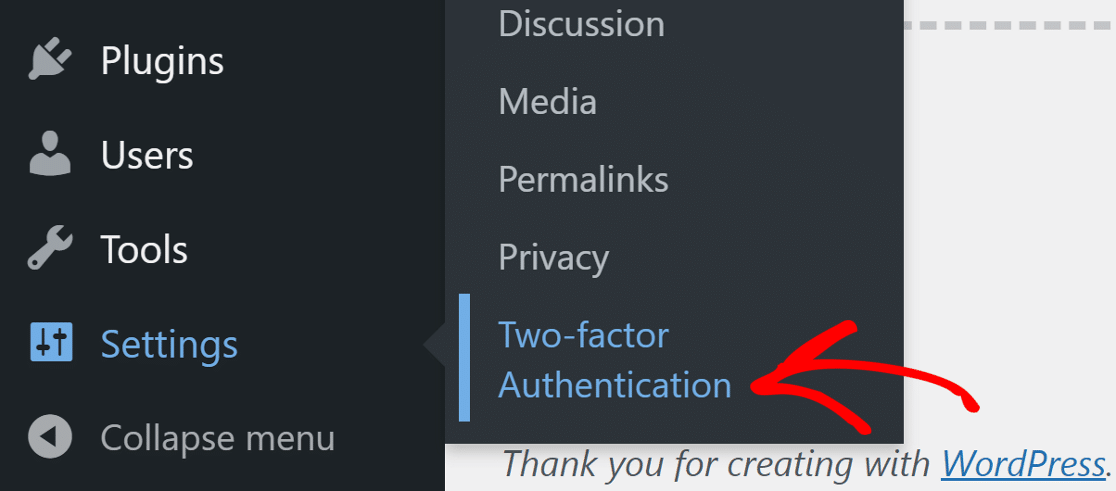
Na guia de configurações da 2FA, verifique se há uma marca de seleção ao lado do método de código único por e-mail (HOTP).
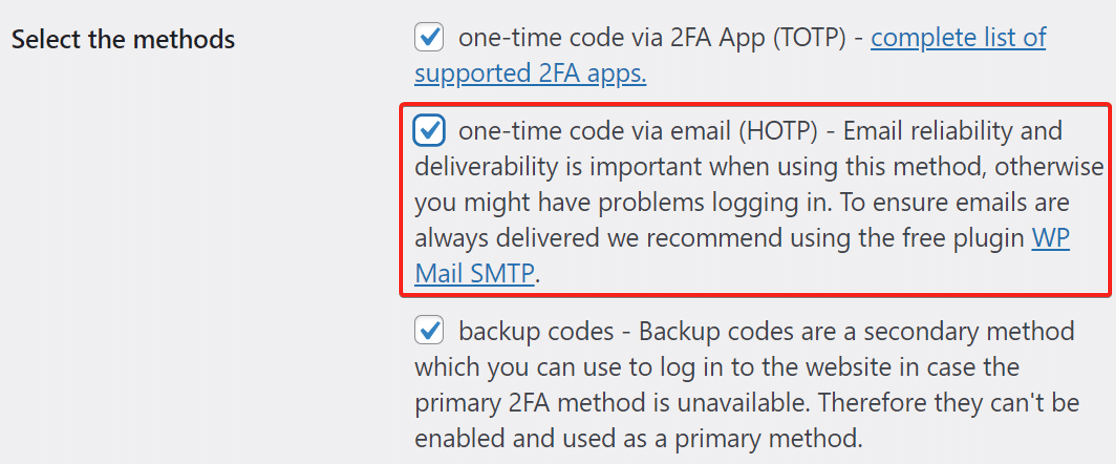
Se você tiver outros métodos ativados, não há problema. Isso não impedirá que os e-mails sejam enviados. Vamos prosseguir para verificar se temos as configurações corretas de remetente para o envio de e-mails OTP.
2. Verifique o e-mail e o nome de origem nas configurações do WP 2FA
Os e-mails com senha de uso único ainda podem ir para o spam se forem enviados usando as configurações de e-mail padrão do WordPress.
O WordPress usará o e-mail do administrador ou o e-mail padrão do WordPress ([email protected]) para enviar notificações do WP 2FA. É uma boa prática alterar isso para um endereço de e-mail de seu domínio.
Para configurar a opção de remetente de e-mail, mude para a guia Email Settings and Template (Configurações de e-mail e modelo ) na mesma página de configurações do WP 2FA.
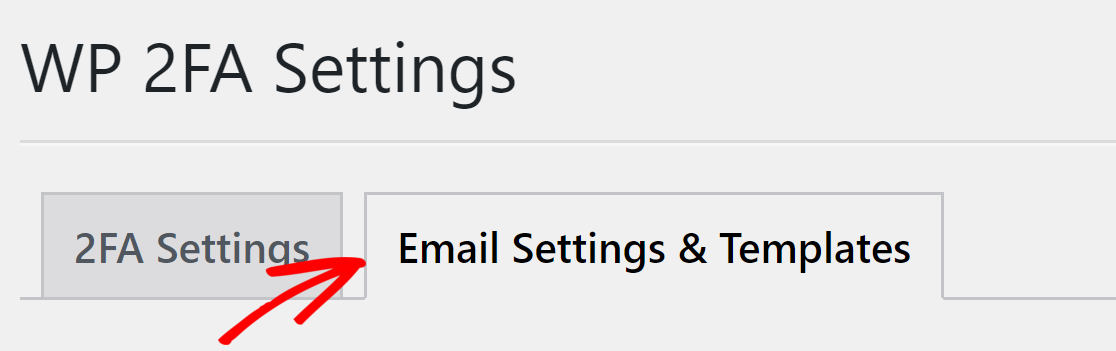
Na seção From email & name (Do e-mail e nome), selecione o botão de opção que diz Use another email address (Usar outro endereço de e-mail ) e digite o From Email (Do e-mail) que deseja usar.
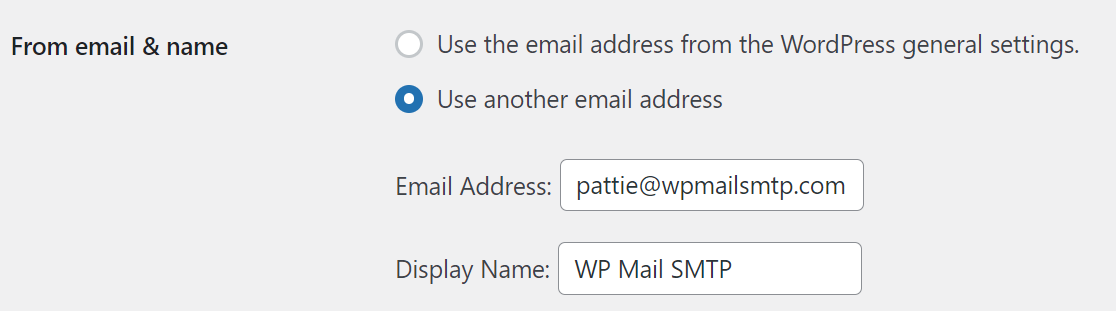
Agora, role a página para baixo e salve as configurações para que as alterações tenham efeito. Em seguida, vamos instalar o WP Mail SMTP para garantir que os e-mails cheguem.
3. Instale o plug-in SMTP do WP Mail
O WP Mail SMTP é, sem dúvida, o melhor plug-in de SMTP para WordPress. Ele conecta seu site a um serviço de e-mail de terceiros que adiciona autenticação às suas mensagens.
Para fazer o download do plug-in, faça login na sua conta do WP Mail SMTP e clique no botão laranja na guia Downloads para obter a versão mais recente do arquivo do plug-in.

Acesse o painel do WordPress e vá para a página de plug-ins. Aqui, carregue o arquivo que você acabou de baixar para instalar o plug-in.

Se você é novo no WordPress ou não sabe como fazer upload de um arquivo de plug-in, talvez queira dar uma olhada neste guia sobre como instalar um plug-in do WordPress.
Depois que o plug-in for instalado, não se esqueça de ativá-lo. Assim que você fizer isso, o Assistente de configuração do plug-in será iniciado em seu navegador. Vamos seguir as etapas do assistente.
4. Escolha um serviço de correio eletrônico
Agora é hora de escolher um mailer que cuidará dos e-mails enviados de seu site WordPress. Para começar, clique no botão Let's Get Started (Vamos começar ).

O WP Mail SMTP oferece suporte a vários remetentes de terceiros. A escolha dependerá do tipo de site que você tem.
Alguns remetentes como SendLayer e Brevo (anteriormente Sendinblue) têm um plano gratuito que você pode usar para começar. Você pode fazer upgrade para uma conta paga posteriormente.

Você pode consultar o nosso guia para saber mais sobre cada um dos mailer que o WP Mail SMTP suporta. Você pode clicar no link abaixo para abrir a página de documentação e seguir as etapas.
| Mailers disponíveis em todas as versões | Remetentes no WP Mail SMTP Pro |
|---|---|
| SendLayer | Amazon SES |
| SMTP.com | Microsoft 365 / Outlook.com |
| Brevo | Zoho Mail |
| Google Workspace / Gmail | |
| Pistola de correio | |
| Carimbo do correio | |
| SendGrid | |
| SparkPost | |
| Outros SMTP |
Se quiser configurar vários remetentes, você poderá fazê-lo nas configurações de Additional Connections (Conexões adicionais ) depois de concluir o Assistente de configuração.
Em seguida, você pode selecionar uma conexão de backup e configurar o roteamento inteligente. Volte para este guia depois de estabelecer uma conexão e passar para a próxima etapa.
5. Ativar registro de e-mail
Na próxima etapa, o assistente terá duas opções ativadas por padrão:
- Capacidade de entrega de e-mail
- Rastreamento de erros
Se você tiver a versão Pro do plug-in, poderá ativar os registros detalhados de e-mail. Isso permitirá que você acompanhe todos os e-mails que seu site envia.

A ativação do registro de e-mail também ativa os Relatórios completos de e-mail. Se quiser receber uma visão geral dos seus registros a cada semana, você também pode selecionar o Resumo semanal por e-mail aqui.
Os alertas instantâneos de e-mail informam quando o site não consegue enviar um e-mail para que você possa corrigir o problema. Na próxima tela, você pode ativar os recursos avançados de registro de e-mail.

Por padrão, o registro não incluirá o conteúdo do e-mail, portanto, você não precisa se preocupar em expor os códigos de autenticação de dois fatores.
Se quiser armazenar o conteúdo do e-mail para poder reenviá-lo, lembre-se de que seus e-mails do WP 2FA serão armazenados no seu registro. Veja como isso funciona em nosso artigo sobre como registrar seus e-mails do WordPress.
Por fim, pegue a chave de licença de sua conta WP Mail SMTP e cole-a na caixa para ativar os recursos Pro e as futuras atualizações.

E é isso! Você fez tudo para corrigir o fato de o WP 2FA não enviar e-mails. Os usuários registrados no seu site agora poderão receber códigos de dois fatores.
Perguntas frequentes sobre como corrigir o fato de o WP 2FA não estar enviando e-mails
O fato de o WordPress não enviar e-mails de autenticação de dois fatores é um tópico de interesse popular entre nossos leitores. Aqui estão as respostas para algumas dúvidas comuns sobre o assunto:
Por que meu e-mail 2FA não está sendo enviado no WordPress?
Na maioria das vezes, os e-mails 2FA falham porque seu site WordPress não está configurado para enviar e-mails da maneira correta. O método padrão geralmente é bloqueado pelos hosts da Web ou cai no spam.
O que faz com que os e-mails 2FA falhem no WordPress?
Isso pode ocorrer por alguns motivos, como o fato de o servidor não estar enviando e-mails, configurações de e-mail incorretas ou bloqueio do serviço de e-mail. Um conflito de plug-in também pode impedir que o e-mail seja enviado.
O WP Mail SMTP pode ajudar com problemas de e-mail 2FA?
Sim. O WP Mail SMTP ajuda o WordPress a enviar e-mails por meio de um serviço de correio adequado. Isso garante que seus e-mails 2FA sejam entregues sem serem bloqueados ou sinalizados.
O WordPress é compatível com a autenticação de dois fatores sem um plug-in?
Não. O WordPress não tem 2FA incorporado. Você precisa de um plug-in como o WP 2FA ou similar para adicionar proteção de dois fatores à sua página de login.
Qual é a diferença entre 2FA e MFA no WordPress?
2FA significa que você usa duas coisas para fazer login, como uma senha e um código. A MFA é semelhante, mas pode incluir mais etapas, como um aplicativo de telefone ou impressão digital, dependendo do que você configurar.
Em seguida, adicione mais segurança ao seu site
Adicionar a autenticação de dois fatores ao seu formulário de login é uma ótima maneira de aumentar a segurança do seu site. Mas os hackers ainda podem tentar invadir o site explorando vulnerabilidades em plug-ins ou temas.
Você precisa de um plugin adicional que possa proteger todo o seu site contra ameaças à segurança, como ataques de força bruta. Você pode consultar este guia que lista alguns dos melhores plug-ins de segurança disponíveis para o WordPress.
Corrija seus e-mails do WordPress agora
Pronto para corrigir seus e-mails? Comece hoje mesmo a usar o melhor plugin SMTP para WordPress. Se você não tiver tempo para corrigir seus e-mails, poderá obter assistência completa da White Glove Setup como uma compra extra, e há uma garantia de reembolso de 14 dias para todos os planos pagos.
Se este artigo o ajudou, siga-nos no Facebook e no Twitter para obter mais dicas e tutoriais sobre o WordPress.